افزایش حجم ایمیل ارسالی در Outlook
خیلی از کاربران اوت لوک در هنگام attache کردن فایل با حجم بالا با پیغام زیر روبرو می شوند. این پیغام به شما می گویید که سایز فایل بیش از حد مجاز می باشد که برای افزایش حجم ایمیل ارسالی در Outlook باید به نکات زیر توجه نماییم:
۱- حجم ایمیل های ارسالی از سال office 2013 به بالا ۲۰مگابایت می باشد.
۲- اگر از exchange استفاده می کنیم باید بدانیم حجم ایمیل های ارسالی ۱۰ مگابایت می باشد.
حال برای افزایش حجم ایمیل ارسالی در اوت لوک مراحل زیر را دنبال می کنیم:
۱-ابتدا Run ویندوز را باز کرده و regedit را در آن تایپ می کنیم سپس روی دکمه ی Ok کلیک نمایید.
۲- در صفحه ی مربوط به regedit، با توجه به ورژن آفیس نصب شده مسیر مورد نظر را انتخاب کنید.
Out look 2016: HEY_CURRENT_USER \ Software \ Microsoft \ Office \ 16.0 \ Outlook \ Preferences
Out look 2013: HEY_CURRENT_USER \ Software \ Microsoft \ Office \ 15.0 \ Outlook \ Preferences
Out look 2010: HEY_CURRENT_USER \ Software \ Microsoft \ Office \ 14.0 \ Outlook \ Preferences
Out look 2012: HEY_CURRENT_USER \ Software \ Microsoft \ Office \ 14.0 \ Outlook \ Preferences
بعد از رفتن به مسیر بالا در قسمت Preferences صفحه ی زیر را مشاهده می کنید.
سپس در قسمت خالی سمت راست صفحه ی بالا راست کلیک کرده و از منوی باز شده New و بعد گزینه ی DWORD (32b-bit) Value را انتخاب کنید.
بعد از ساختن نام آنرا به MaximumAttachMentSize تغییر بدهید و روی آن دابل کلیک کرده تا پنجره به شکل زیر باز شود.
گزینه ی Value data=0 و Hexadecimal را انتخاب کنید سپس روی Ok کلیک کرده تا تنظیمات اعمال شود.
حال شما میتوانیید ایمیل بدون محدودیت حجم ارسال کنید.
امیدواریم مطلب فوق توانسته باشد شما را در امر آموزش افزایش حجم ایمیل ارسالی در Outlook یاری نماید.خواهشمندیم تجربیات خود را در این باره با ما در بخش نظرات در میان بگذارید.
برای دسترسی سریع به خدمات شرکت ژیوان، می توانید از لینک های زیر استفاده کنید:



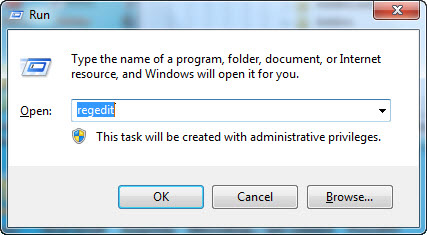
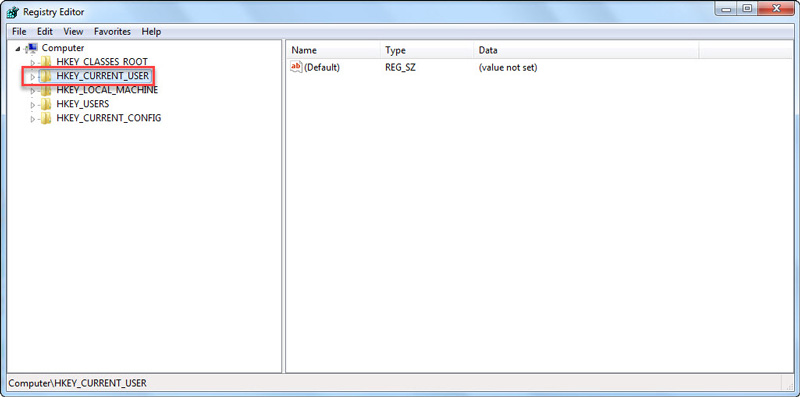

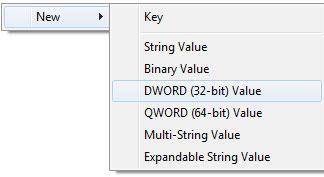
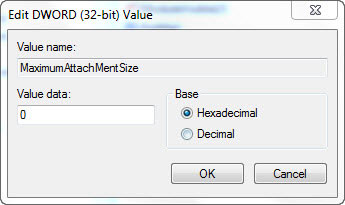
ثبت ديدگاه